Sådan deaktiveres papirkurven og skærmbilledet Lydeffekter på en Mac

Flyt en fil til papirkurven, tøm papirkurven eller tag et skærmbillede af din Macs skrivebord og din Mac afspiller en lyd . Hvis du er syg på papirpulveret og kameraudløser lyder, kan du deaktivere dem ved at ændre en enkelt indstilling.
Denne indstilling er ikke nødvendigvis, hvor du forventer det. Du kan måske tro, at muligheden for at deaktivere papirkurven ville være i Finderens indstillingsvindue, men det er det ikke.
Sådan deaktiveres lydeffekter på en Mac
Denne indstilling er tilgængelig i vinduet Systemindstillinger. Åbn den ved at klikke på Apple-menuen på din værktøjslinje og vælg "Systemindstillinger".
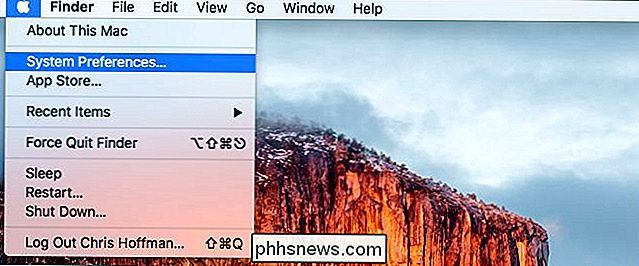
Klik på ikonet "Lyd" på den anden række i vinduet Systemindstillinger.
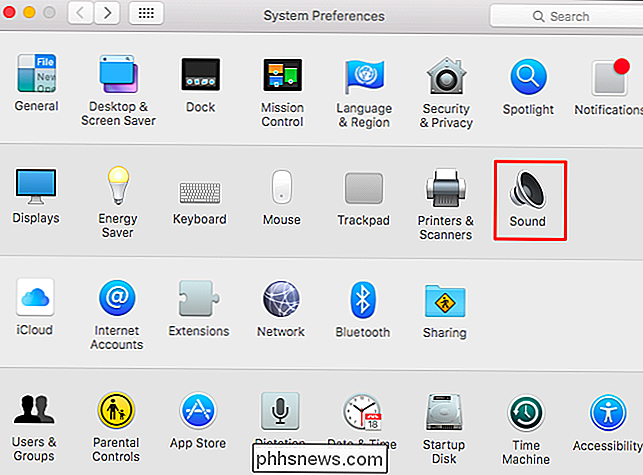
Fjern markeringen for "Play brugergrænseflade lydeffekter" under fanen Lydeffekter.
Det er ikke tydeligt forklaret i dette vindue - selvom du svæver over indstillingen - men deaktivering af denne indstilling vil deaktivere papirkurven og skærmbillederne på din Mac.
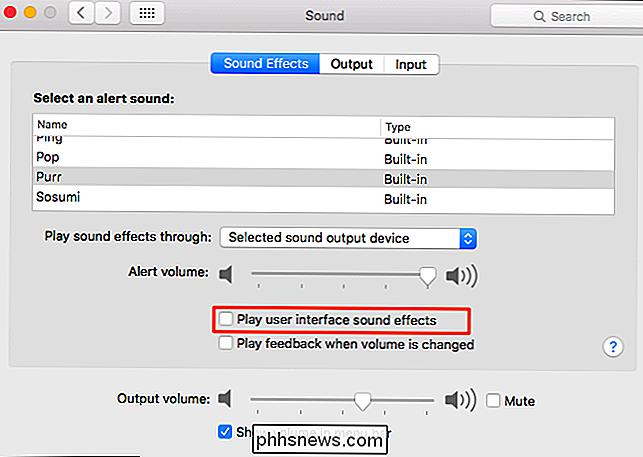
Sådan deaktiveres lydeffekter med en kommando
Nedenstående kommando gør det nøjagtigt samme, der ændrer indstillingen ovenfor. Det er kun nødvendigt, hvis du vil automatisere dette. For eksempel kan nogle mennesker gerne tilføje denne ændring til et script, der ændrer flere indstillinger på en ny Mac på én gang.
For at deaktivere lydeffekter skal du køre følgende kommando i et Terminal-vindue:
standardskrivning com. apple.systemsound "com.apple.sound.uiaudio.enabled" -int 0
For at fortryde din ændring og genaktivere lydeffekter skal du køre følgende kommando:
standardindstillinger com.apple.systemsound "com.apple .sound.uiaudio.enabled "-int 1
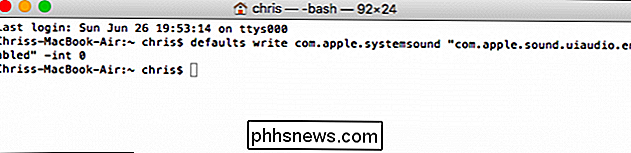
Hvis du bruger en andens Mac, og du ikke vil ændre indstillingen, kan du midlertidigt deaktivere lydeffekten midlertidigt ved at dæmpe Mac'en. Indstil lydstyrken til at "dempe", og Mac'en vil ikke afspille en lyd, når du udfører disse handlinger.

Sådan tilsluttes en ekstern mikrofon til din GoPro
For det meste bliver din GoPro fastgjort til en hjelm, bil, cykel eller andet stykke maskiner. Men hvis du vil optage bedre lyd, og ikke har noget imod lidt ekstra masse til din opsætning, så kan du tilslutte en ekstern mikrofon til din GoPro. Hvorfor vil jeg gerne gøre dette? være tynd, den indbyggede mikrofon på GoPro er mindre end stjernen, selv når du ikke har et vandtæt taske på (den vandtætte sag forhindrer mikrokvaliteten alvorligt).

Sådan ændrer du let tekst i LibreOffice Writer
Vi har alle gjort det før. Vi skriver hurtigt og indser derefter, at vi havde Caps Lock-tasten på, og sagen på vores tekst er BACKWARDS. Det er nemt at ændre i Microsoft Word, men hvad hvis du bruger det gratis alternativ, LibreOffice Writer? Ingen bekymringer. Det er også nemt at ændre sagen på tekst i Writer, og vi viser dig hvordan.



